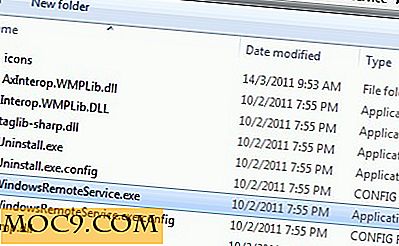Wie man ein PDF flacht und es unter OS X unkenntlich macht
PDF-Anwendungen sind auf der ganzen Welt weit verbreitet. PDFs sind bekannt und beliebt, weil sie das Dokumentlayout und die Struktur plattformübergreifend beibehalten können. Einige Unternehmen und Organisationen verwenden PDFs auch für elektronische Formulare, die bearbeitbare Felder enthalten, mit denen Sie Daten eingeben können. Dies kann eine sehr praktische Funktion sein, aber Sie verstehen möglicherweise nicht, was zu tun ist, wenn Sie einige Informationen in einem Formular ausgefüllt haben und diese in eine PDF-Datei konvertieren möchten, die nicht mehr bearbeitet werden kann.
Daten, die in einem PDF-Formular nicht bearbeitet werden können, werden gemeinhin als "Abflachung" eines PDF-Formulars bezeichnet, ein Begriff, den Sie vielleicht kennen, wenn Sie häufig mit Photoshop arbeiten. Das Reduzieren wird auf eine Datei angewendet, in der Sie verschiedene Elemente zusammenführen möchten, um nur ein Endprodukt, ein bearbeitetes Bild in Photoshop oder in diesem Fall das PDF-Formular, das Sie ausgefüllt haben, darzustellen. Um dies zu verdeutlichen: Interaktive PDFs (in die Sie Daten eingeben können) enthalten einfach ein weiteres Element, mit dem Sie Ihre Informationen eingeben können. Durch das Reduzieren der PDF-Datei wird das Element deaktiviert und alle eingegebenen Inhalte werden statisch.

Wenn Sie Vorschau in OS X mit Ihren PDF-Dateien verwenden, finden Sie möglicherweise keine direkte Option, um Ihr PDF-Formular zu reduzieren. Wenn Sie die PDF-Datei speichern oder duplizieren, kann der eingegebene Text weiterhin bearbeitet werden.
Trotz dieser offensichtlichen Einschränkung verfügt OS X tatsächlich über eine Funktion, die eine PDF-Datei in Preview richtig abflacht. Sie können die globale Option "In PDF drucken" in OS X verwenden, um die eingegebenen Daten statisch zu machen. Befolgen Sie die folgenden Schritte, um genau das zu tun:
1. Öffnen Sie die PDF-Datei in der Vorschau, die Sie statisch machen möchten. Wenn Sie eine andere App zum Öffnen Ihrer PDF-Dateien eingerichtet haben, klicken Sie mit der rechten Maustaste auf die Datei, und wählen Sie im Menü Öffnen mit die Option Vorschau aus.

2. Wählen Sie im Menü Datei die Option "In PDF exportieren".

3. Speichern Sie die Datei wo immer Sie möchten.

Mit dieser einfachen, aber praktischen Funktion können Sie nun PDF-Formulare leicht abflachen und die darin enthaltenen Daten statisch machen. Sie können alternativ auch die Option "In PDF drucken" auf unterstützten Macs verwenden.
Haben Sie weitere nützliche Tipps, um PDF-Formulare einfach zu reduzieren? Vergesst es uns in den Kommentaren unten.